Jak włączyć / wyłączyć synchronizację schowka w systemie Windows 10
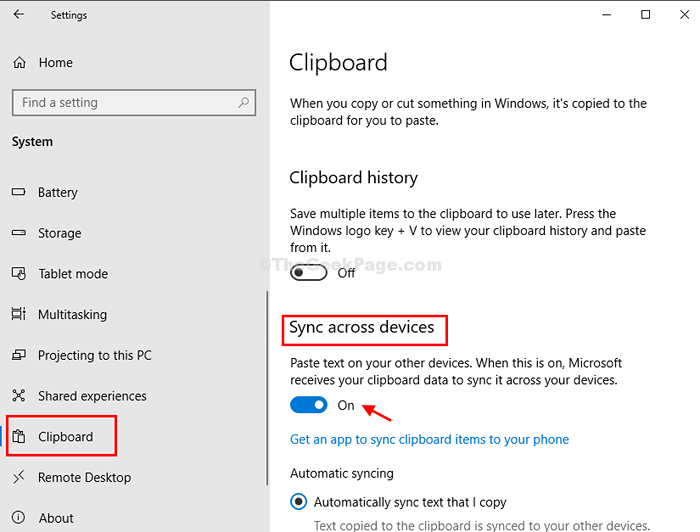
- 2880
- 912
- Roland Sokół
Cały tekst/obraz, który kopiujesz, zostaje zapisywany w schowku automatycznie. Ale jak zsynchronizować treść schowka na wszystkich urządzeniach? Istnieje możliwość zalogowania się do innego urządzenia Windows 10 z tym samym kontem Microsoft i chcesz zawartość schowka z urządzenia głównego. Dzięki nowej funkcji systemu Windows 10 możesz teraz zsynchronizować schowki na urządzeniach za pośrednictwem chmury, umożliwiając w ten sposób dostęp do skopiowanej zawartości z dowolnego innego urządzenia Windows 10.
Oto jak możesz włączyć funkcję synchronizacji schowka.
Metoda 1 - Włącz/wyłącz synchronizację schowka za pomocą ustawień
1. Kliknij na Ikona Windows w lewym dolnym rogu stacjonarnego.
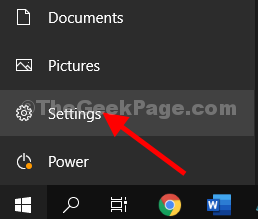
2. Otworzy Ustawienia okno. Teraz znajdź System i kliknij to.
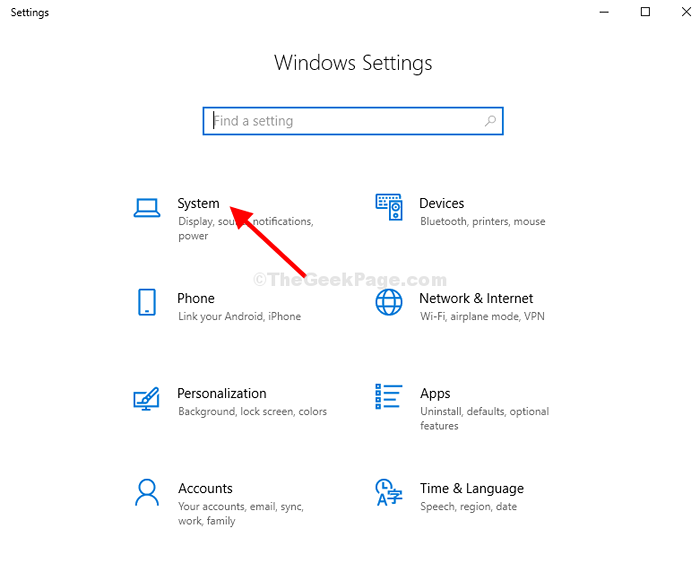
3. Przewiń w dół po lewym okienku i zlokalizuj Schowek i kliknij to. Znajdź Synchronizacja między urządzeniami sekcja po prawej stronie, która domyślnie jest wyłączona. Przełącz, aby włączyć funkcje synchronizacji schowka.
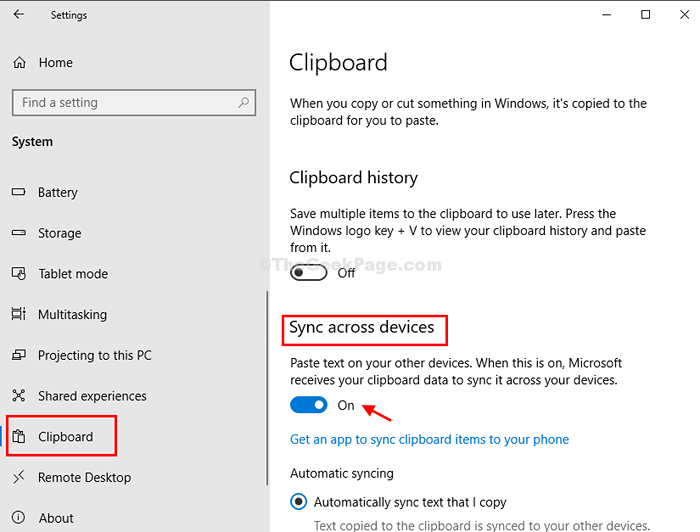
Notatka: Po zakończeniu włączania ustawień synchronizacji schowka Windows będzie teraz synchronizować dowolne dane (tekst/obraz). Możesz teraz łatwo użyć tych samych danych na dowolnym innym komputerze (zalogowane z tym samym kontem Microsoft),.
Zaleca się jednak, aby to ustawienie było wyłączone, aby uniknąć synchronizacji jakichkolwiek poufnych danych.
MeHTOD 2 - Włącz/wyłącz synchronizację schowka za pośrednictwem edytora rejestru
1. wciśnij Ikona Windows + r na pulpicie, aby otworzyć Uruchomić pole poleceń. Wchodzić Regedit i naciśnij OK.
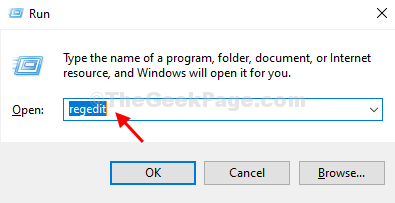
2. Przejrzyj do poniższej ścieżki w redaktorze rejestru:
HKEY_LOCAL_MACHINE \ Software \ Politions \ Microsoft \ Windows \ System
Teraz przejdź do panelu po prawej stronie i kliknij prawym przyciskiem myszy na pustym obszarze. Iść do Nowy > Wartość Dword (32-bitowa) i kliknij.
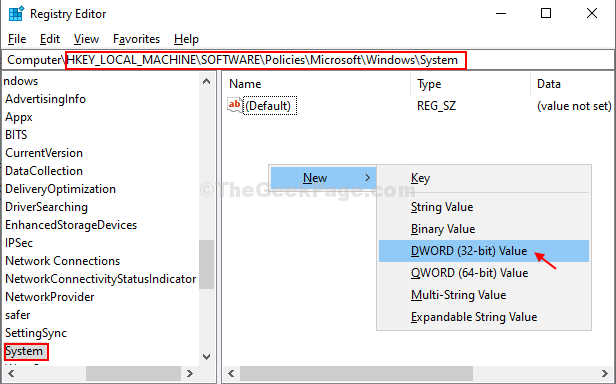
5. Nazwij nowe pole jako Zezwalaj na CrossDeviceClipboard i kliknij dwukrotnie.
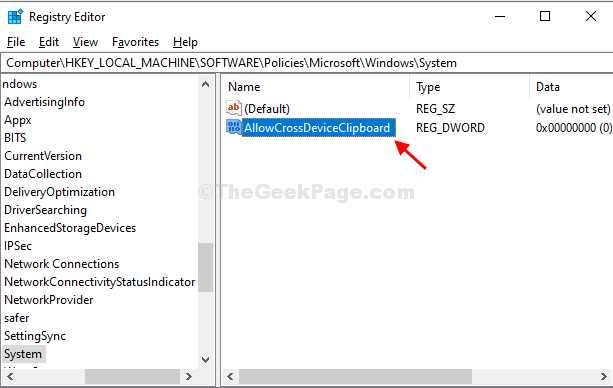
6. Zmienić Dane dotyczące wartości tutaj z 0 Do 1 i naciśnij „OK".
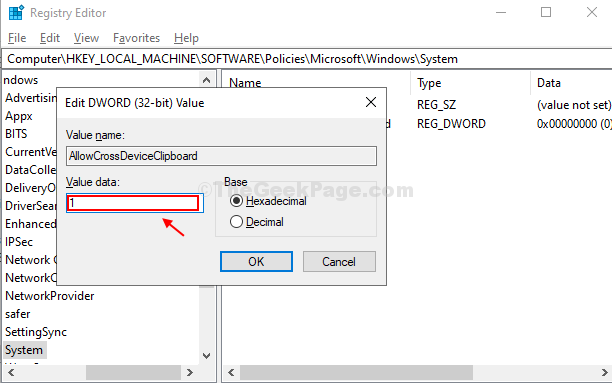
8. Zamknij redaktor rejestru.
W przyszłości, jeśli chcesz wyłączyć synchronizację (co jest zalecane), po prostu zmień wartość z powrotem na 0.
- « Jak wyłączyć przyspieszenie sprzętu w Chrome?
- Microsoft Store Błąd 0x80d03805 w systemie Windows 10 »

